Bluestacks est connu comme une application qui permet aux utilisateurs d'ordinateurs Mac de jouer aux jeux Android qu'ils souhaitent. Mais pourquoi les gens veulent-ils savoir comment supprimer Bluestacks sur Mac? Eh bien, nous allons discuter de ces raisons ici. Bluestacks est l'une des applications éprouvées et sûres que vous pouvez utiliser sur votre ordinateur Mac. Il est régulièrement mis à jour et provient même d'un Bluestacks System Inc. légitime.
Dans cet article, nous allons parler des méthodes de suppression des Bluestacks, nous allons également discuter des faits concernant les Bluestacks ainsi que des raisons pour lesquelles les gens voulaient le supprimer alors qu'il est si utile aux propriétaires d'ordinateurs Mac.
Partie #1 : Qu'est-ce que Bluestacks ?Partie #2 : Comment pouvons-nous supprimer Bluestacks sur Mac ?Partie #3 : Comment pouvons-nous supprimer complètement les Bluestacks sur Mac ?Résumé
Partie #1 : Qu'est-ce que Bluestacks ?
Pour lancer la discussion, parlons des Bluestacks ! Si vous souhaitez définir Bluestacks, il s'agit d'un émulateur Android pour votre ordinateur Windows et votre ordinateur Mac afin que vous puissiez exécuter des jeux et des applications. Ladite application est vraiment destinée aux jeux, et la partie étonnante est qu'elle peut exécuter 95% des applications que vous pouvez trouver dans le Google Play Store.
Donc, si vous avez une application Android que vous souhaitez exécuter sur votre ordinateur Mac, Bluestacks est la solution. Bluestacks est également téléchargeable gratuitement et il n'est pas non plus difficile à utiliser, l'interface serait si familière.
Cette application est également légale, et si vous avez téléchargé l'application à partir des sites Web officiels de Bluestacks, il n'y a aucun moyen que l'application puisse endommager votre ordinateur Mac. Vous ne rencontrerez également aucun problème avec tous les périphériques connectés à votre ordinateur Mac, tous fonctionnent bien avec Bluestacks.
Vous pouvez même vous amuser davantage en l'utilisant puisqu'il est possible de jouer à deux jeux ou d'utiliser plusieurs applications simultanément à l'aide de Bluestacks.
D'un autre côté, il se peut également que vous n'ayez plus besoin d'utiliser plusieurs applications à la fois ou que vous ne jouiez plus à beaucoup de jeux. Si tel est le cas, on pourrait dire qu'il n'est techniquement pas indispensable d'installer Bluestacks sur votre ordinateur Mac.
Parce que ce faisant, l'application ne prendra qu'une grande partie de l'espace dont dispose votre ordinateur Mac. Et nous savons tous que si votre ordinateur Mac rencontre des dilemmes liés au manque d'espace, cela affectera également considérablement l'optimisation et l'utilisation de votre ordinateur Mac, provoquant Mac pour fonctionner lentement. C'est l'une des raisons les plus valables pour lesquelles les gens voulaient savoir comment supprimer Bluestacks sur Mac.
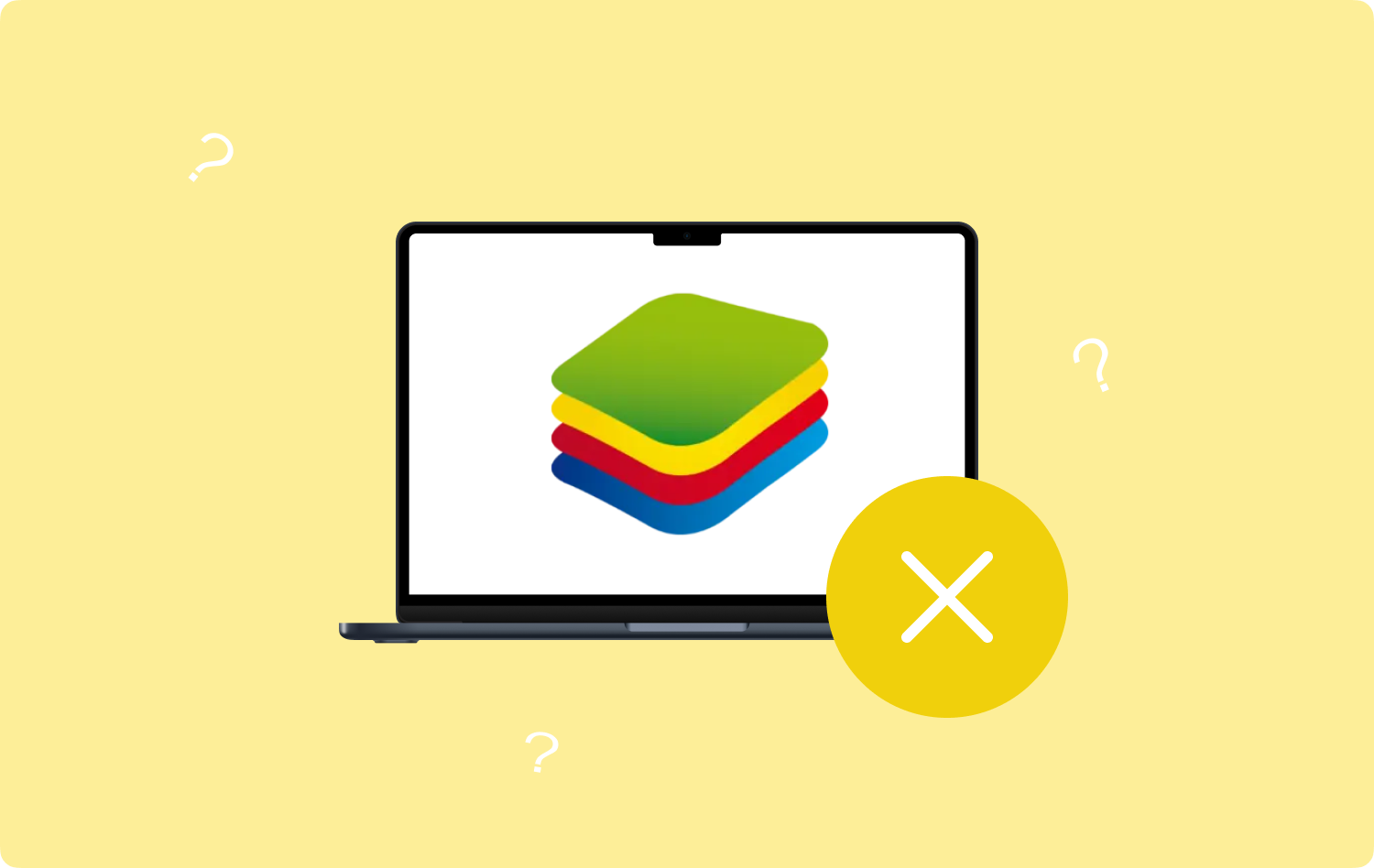
Partie #2 : Comment pouvons-nous supprimer Bluestacks sur Mac ?
Maintenant que nous avons des idées sur les Bluestacks, la prochaine chose que nous devons comprendre, ce sont les méthodes que nous pouvons essayer pour supprimer les Bluestacks.
- Pour commencer, vous devez vous assurer que vous avez arrêter d'utiliser l'application Bluestacks.
- Lancez ensuite le Finder puis ouvrez le Applications dossier.
- Commencez la suppression de BlueStacks.app, puis déplacez-le dans la corbeille.
- Ensuite, pour vous assurer que l'application Bluestacks a bien été supprimée, allez trouver les fichiers de support de Bluestacks en appuyant sur le Finder et en appuyant sur les touches Commande + Maj + G.
- Passez ensuite à Aller au dossier, puis commencez à rechercher ~ / Bibliothèque, lorsque vous frappez Go.
- Vous pouvez maintenant commencer à sélectionner et à supprimer tous les fichiers connectés à Bluestacks, vous pouvez vérifier les dossiers ci-dessous pour en être sûr.
- ~ / Bibliothèque / Cookies
- ~ / Bibliothèque / Préférences
- ~ / Support de bibliothèque / application
- ~ / Bibliothèque / Caches
- ~ / Bibliothèque / Journaux
- Une fois tous les fichiers de service de Bluestacks supprimés, il faut alors se rendre dans le dossier Corbeille et commencer à le vider.

Outre cette méthode, il existe un autre moyen de supprimer Bluestacks sur Mac, et cette fois, un outil est impliqué. Donc, si vous pensez que les étapes dont nous avons discuté ci-dessus peuvent être inquiétantes et compliquées, passons à la discussion sur le moyen le plus rapide de se débarrasser du BlueStacks app.
Partie #3 : Comment pouvons-nous supprimer complètement les Bluestacks sur Mac ?
Il existe vraiment de nombreuses façons astucieuses de supprimer des Bluestacks. Des étapes dont nous avons discuté ci-dessus aux autres disponibles sur le Web, toutes peuvent vous aider à vous débarrasser de l'application. La question est maintenant de savoir quelle est la meilleure façon de supprimer Bluestacks ?
Nous avons la réponse dans cette partie de l'article, et c'est grâce à l'utilisation du TechyCub Mac Cleaner. C'est l'un des outils les plus fiables et les plus efficaces pour vous aider à nettoyer l'intérieur de votre ordinateur Mac. Cela vous aidera à entretenir l'appareil et à le garder en bonne santé.
Mac Cleaner
Analysez votre Mac rapidement et nettoyez facilement les fichiers inutiles.
Vérifiez l'état principal de votre Mac, y compris l'utilisation du disque, l'état du processeur, l'utilisation de la mémoire, etc.
Accélérez votre Mac en quelques clics.
Téléchargement gratuit
L'un des moyens les plus conseillés pour maintenir la bonne optimisation de votre ordinateur Mac est de vous débarrasser des éléments qui ne vous sont déjà d'aucune utilité et qui sont bloqués sur votre appareil. Le TechyCub Mac Cleaner combattra certainement les probabilités en s'assurant que la santé et la bonne utilisation de votre ordinateur Mac sont atteintes. Savoir TechyCub Mac Cleaner mieux, voir la liste ci-dessous.
- La série TechyCub Mac Cleaner vous aidera effacer tous les fichiers inutiles stockés sur votre ordinateur Mac pour trop longtemps.
- Si vous avez beaucoup de fichiers volumineux et anciens stockés sur votre ordinateur Mac, le TechyCub Mac Cleaner peut également vous aider à vous en débarrasser. Il est certainement difficile de filtrer ces fichiers, c'est pourquoi l'outil peut vous aider à analyser ces fichiers pour une identification et une suppression plus faciles.
- La série TechyCub Mac Cleaner peut également être utilisé pour analyser et localiser les fichiers qui ont été dupliqués intentionnellement ou accidentellement. Ces fichiers peuvent également être supprimés par le TechyCub Mac Cleaner au cas où vous n'auriez plus besoin de les utiliser.
- Si vous recherchez le meilleur destructeur de fichiers que vous pouvez utiliser, le TechyCub Mac Cleaner est certainement l'un des meilleurs choix ! Il peut faire la suppression des fichiers qui ne vous sont plus utiles dans les plus brefs délais.
- Et bien sûr, étant donné que nous voulions savoir comment supprimer Bluestacks sur Mac, un TechyCub Mac Cleaner est également efficace pour désinstaller les applications que vous n'utilisez pas plus souvent. De cette façon, vous pouvez absolument économiser beaucoup de stockage puisque les applications occupent la majeure partie de l'espace. Le TechyCub Mac Cleaner peut également se débarrasser de tous les fichiers restants des applications que vous vouliez désinstaller.
Maintenant que nous avons des idées claires sur les caractéristiques du TechyCub Mac Cleaner, découvrons maintenant comment nous pouvons utiliser l'outil pour supprimer Bluestacks en suivant les étapes ci-dessous.
Étape #1 : Pour commencer, il convient de s'assurer que le TechyCub Mac Cleaner est téléchargé et installé sur votre ordinateur Mac. Une fois installé, ouvrez l'outil et commencez à chercher le App Uninstaller module. Vous pouvez voir la liste des modules dans la partie gauche de l'interface. Appuyez ensuite sur Scanner de sorte que la TechyCub Mac Cleaner peut parcourir l'ordinateur Mac et rechercher la liste des applications installées dessus.

Étape 2 : Une fois le processus de numérisation terminé, vous pouvez maintenant commencer à vérifier les résultats. Vous pouvez voir la liste des catégories sur la partie gauche de l'interface, tandis que sur le côté droit, vous allez voir les applications elles-mêmes. Lancez la sélection des applications que vous vouliez supprimer, n'oubliez pas d'appuyer sur Bluestacks.
Étape #3 : Une fois que toutes les applications que vous vouliez supprimer, y compris les Bluestacks, ont été sélectionnées, vous pouvez maintenant continuer à appuyer sur le Clean languette. La suppression des applications prendra quelques minutes. Vous devez vous assurer que vous êtes précis avec les applications que vous avez sélectionnées.

Étape #4 : Une fois les suppressions des applications que vous avez sélectionnées effectuées, vous verrez une notification indiquant que le Nettoyé Terminé. Vous pouvez désormais profiter d'un immense espace sur votre ordinateur Mac. Si vous devez supprimer d'autres applications, vous pouvez toujours revenir aux résultats du processus de numérisation en appuyant sur le Évaluation languette. Choisissez ensuite les autres applications que vous souhaitez supprimer et commencez à suivre le même ensemble de procédures que celles mentionnées ci-dessus.
Les gens LIRE AUSSI MEILLEUR des MEILLEURS jeux Mac gratuits Des moyens simples pour accélérer Mac pour les jeux
Résumé
Nous espérons que nous vous avons aidé à déterminer la méthodologie et les outils appropriés à utiliser comment supprimer Bluestacks sur Mac. De cette façon, nous pouvons être sûrs que les applications que nous n'utilisons plus sont supprimées et bien entretenues, laissant un espace énorme sur nos ordinateurs Mac que nous pouvons certainement utiliser pour d'autres choses ou applications utiles.
